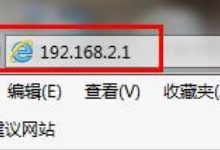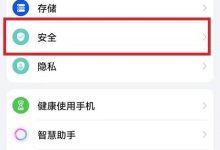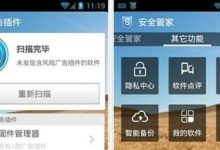adobe illustrator作为专业的图形设计软件,虽然没有直接的“加粗字体”按钮,但可以通过以下两种方法实现文字加粗效果:一是利用描边功能增强视觉粗度,二是将文字转换为路径后,使用路径偏移来增加字形厚度。
1、 打开Adobe Illustrator,点击文件菜单中的“新建”,采用默认参数创建一个A4尺寸的画布。
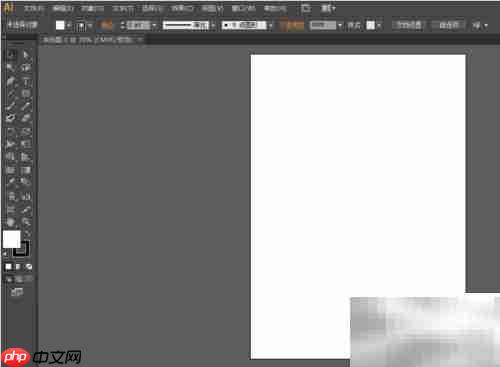
2、 选择文字工具(T),在画布上输入所需文本,并设置合适的字体、大小和样式。
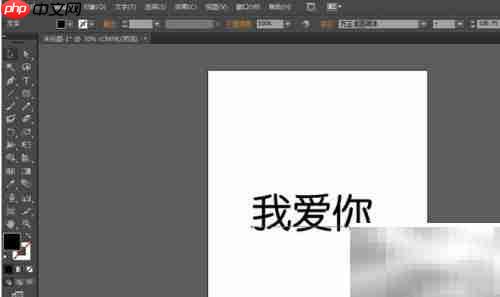
3、 在右侧工具栏或顶部控制面板中找到“描边”选项,设置描边宽度为7pt,并将颜色调整为黑色或其他所需颜色。
4、 选中已添加描边的文字,执行“对象”>“扩展”命令,在弹出窗口中勾选“填充”和“描边”,将描边转化为可编辑的形状。

5、 再次选中文字对象,按下快捷键Ctrl+Shift+O,将其转换为轮廓(即转曲),使文字变为矢量路径。
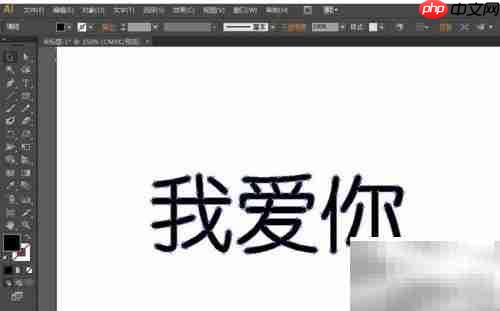
6、 接着进入“对象”>“路径”>“偏移路径”,设置偏移距离为1毫米(可根据实际需要调整正负值与精度),从而实现整体加粗或减细的效果。
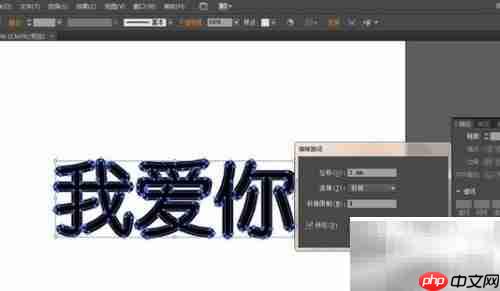

 路由网
路由网